palikan.com - Anleitung zum Entfernen
Was erwartest du von palikan.com? Wenn Sie selbst diese Such-Tool installiert haben, glauben Sie wohl, dass es Ihnen das Surfen im Internet in bester Art und Weise hilft. Jedoch, wenn Sie es durch Zufall installiert haben ohne es zu wissen, haben Sie wahrscheinlich keine Erwartungen. Unabhängig davon, wie diese Suchmaschine geschafft hat, in Ihrem Browser angezeigt werden, und was Sie darüber denken, unsere Malware-Analysten deuten palikan.com verdient entfernen. Wenn Sie keine Ahnung wie Palikan Suche aus Ihrem Browser gelöscht haben, empfehlen wir die Lektüre dieses Berichts. Es hilft Ihnen zu verstehen, wie die Suchfunktion funktioniert und wie man löschen palikan.com aus Ihrem Browser.
Es scheint, dass in diesem Moment palikan.com funktioniert nicht wie eine Suchmaschine. Stattdessen stellt die Website die sogenannte persönliche Helfer, die gemeint ist, damit Sie die beste Inhalte im Web zugreifen können. Kein Download-Link auf dieser Seite vorhanden ist, weshalb wir ernsthafte Zweifel seinen Zweck haben. Natürlich, wenn Sie gefunden haben palikan.com als die Homepage/Standardsuchanbieter auf Ihrem Browser installiert, es ist gekommen mit Drittanbieter-Software gebündelt. Obwohl die meisten Computerbenutzer erkennen, dass sie entfernen müssen palikan.com, nicht alle verstehen, dass die Entfernung der Programme installiert mit diesem Suchtool wichtig sein könnte. Haben Sie Zweifel an bestimmten Programmen, ist das beste, was, das Sie tun können, einen Malware-Scanner installieren, der Sie verdient, entfernen alle Programme zu identifizieren hilft.
Palikan.com ist sehr ähnlich wie Dregol.com, Jamenize.com, Vosteran.com, und Astromenda.com Entführer. Obwohl diese Suchtools nicht illegal in allen Fällen installiert sind unsere Malware-Forscher warnen konnte sie Ihrem Browser entführen, in diesem Fall sollte die Entfernung ohne zu zögern ausgeführt werden. Das Problem ist, dass einige Benutzer installieren palikan.com und ähnlich unzuverlässig Suche Werkzeuge selbst, was führt sie zu der Annahme, dass keine Sicherheitsprobleme entstehen. Leider palikan.com verläuft entlang der tracking-Cookies zu gegenwärtigen gesponserten Suchergebnissen, das ist der Hauptgrund, warum der Entführer Entfernung erfordert. Der Entfernungsvorgang ist leider nicht so einfach.
Es ist wahrscheinlich, dass Sie benötigen Palikan aus Ihrem Browser deinstallieren, bevor Sie die Homepage und Suche Provider-Einstellungen ändern können. Haben wir einen Leitfaden, mit denen Sie unerwünschte Software manuell entfernen, aber Sie müssen die manuelle Entfernung mit einer gründlichen Systemscan ausführen. Wenn Schadprogramme erkannt werden, müssen Sie sie entfernen ASAP. Natürlich kann nichts die Vorteile einer automatischen Malware-Entferner schlagen. Wir empfehlen die Verwendung dieses Tools zum Löschen Malware und schützen Sie Ihren PC.
Unerwünschte Software deinstallieren
Windows XP
- Klicken Sie auf Start , auf der Taskleiste und wählen Sie Systemsteuerung
- Doppelklicken Sie auf Programmehinzufügenoderentfernen.
- Wählen Sie Programme ändern oder entfernen.
- Wählen Sie die unerwünschte Anwendung, und klicken Sie auf zu entfernen.
Windows Vista/Windows 7
- Klicken Sie auf die Windows -Schaltfläche auf der Taskleiste.
- Öffnen Sie Systemsteuerung , und klicken Sie auf ein Deinstallationsprogramm.
- Mit der rechten Maustaste die unerwünschte Anwendung.
- Klicken Sie auf deinstallieren , Palikan zu entfernen.
Windows 8/Windows 8.1
- Gleichzeitig tippen Sie Win + R RUN starten.
- Geben Sie Control Panel , und klicken Sie auf OK.
- Finden Sie Programm deinstallieren und mit der rechten Maustaste die app, die Sie löschen möchten.
- Wählen Sie deinstallieren.
Löschen palikan.com
Löschen von Google Chrome
- Öffnen Sie den Browser, gleichzeitig tippen Sie Alt + F, und wählen Sie Einstellungen.
- Unter Beim Start markieren einer bestimmten Seite oder Seiten zu öffnen , und klicken Sie auf Seiten Set.
- Finden Sie der unerwünschten URL Entfernen/überschreiben , und klicken Sie auf OK.
- Navigieren Sie zum Erscheinungsbild, Mark Show Home-Taste, klicken Sie auf ändern, und wiederholen Sie Schritt 3.
- Klicken Sie auf Suchmaschinen verwalten.. unter Suche.
- X klicken Sie auf die URL von dem Such-Tool, das Sie entfernen, und wählen möchten gemacht.
Löschen von InternetExplorer
- Öffnen Sie den Browser und tippen Sie gleichzeitig Alt + T öffnen Sie im Menü Extras.
- Wählen Sie Add-ons verwalten , und navigieren Sie zu Suchanbieter.
- Entfernen Sie die unerwünschten Anbieter suchen und klicken Sie auf Schließen.
- Gleichzeitig tippen Sie erneut Alt + T und wählen Sie Internetoptionen.
- Klicken Sie auf der Registerkarte Allgemein Ändern/Entfernen der Homepage-URL, und wählen Sie OK.
Löschen von Mozilla Firefox
- Öffnen Sie den Browser und das Suchsymbol klicken Sie auf den Firefox-Suchfeld.
- Wählen Sie Verwalten Sie Suchmaschinen.
- Entfernen Sie die unerwünschten Anbieter suchen und klicken Sie auf OK.
- Gleichzeitig Tap Tasten Alt + T um im Menü Extras und wählen Optionen.
- Klicken Sie auf die Registerkarte Allgemein , und suchen Sie die Homepage.
- Ändern/Entfernen der unerwünschten URL und klicken Sie auf OK.
palikan.com - Screenshots:
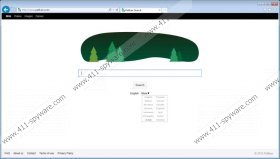


Kommentare
Das ist schön gesagt, jedoch ist im softwearemagager diese suchleist gar ncith notiert gewesen. Der Firefox startete jedesmal automatisch mit dem Suchfenster, so wei hier im Screenshot abgebildet, und zugleich dem Angebot mit Button zu einer Anwendung, einen Booster: reimage.de zu installieren. Lediglich im IEexplorer von Microsoft war sie nebst anderen aufgelistet und konnte deaktiviert bzw entfernt werden. Im "Chromium"-Browser war lediglich diese Suchleiste als einzige (in Einstellungen) gelistet, keine weitere mehr: kein Bing oder Google oder Web.de oder Yahoo z.Bsp..Auch im Firefox keine weiter bei den AdOns.
Palikan ist anscheinend ein sehr widerwspenstiges Ding.Zum Entfernen? Das SpyHunter ist doch leider nur eine Testversion, die nur wenn gekauft eine Lösung zeitigen kann.
Man muss sich wohl anderem bedienen.
Grüße H.Sch.
Tut mir leid, aber da ist immer der Hinweis gewesen: Chaptcha-Code falsch und lese gerade derei Posts?